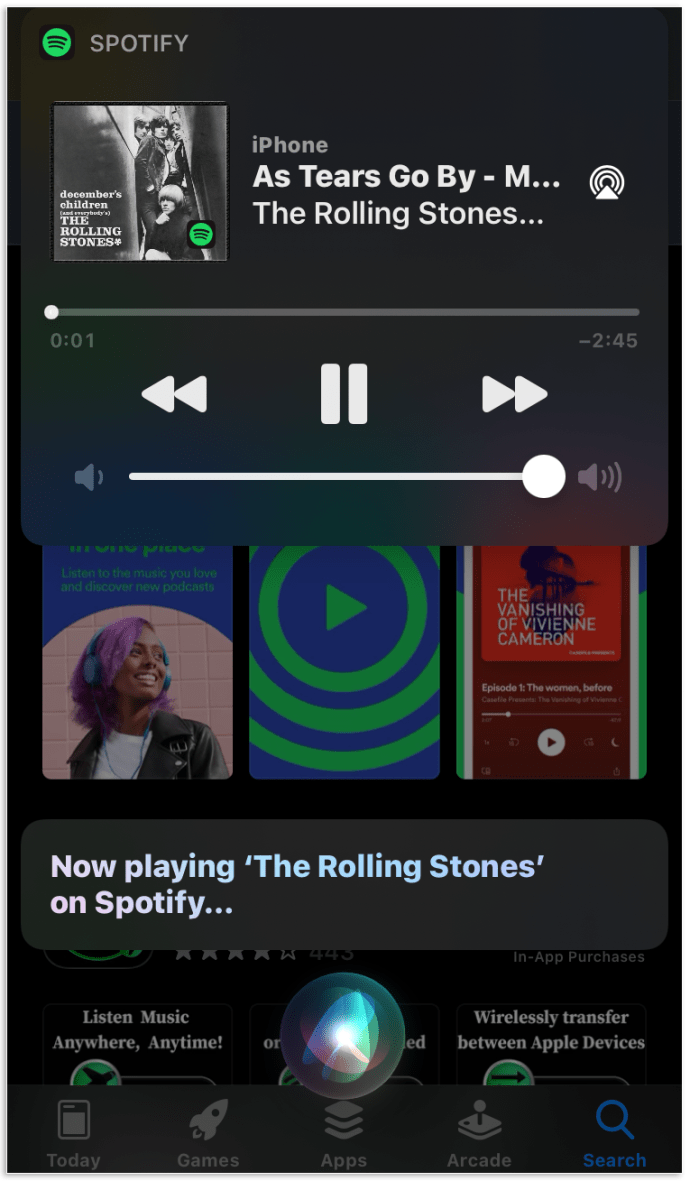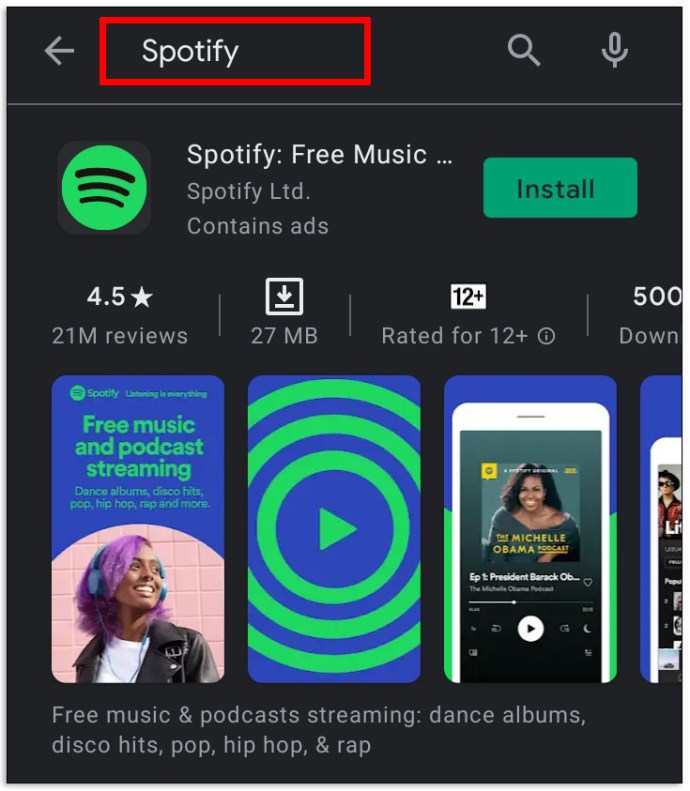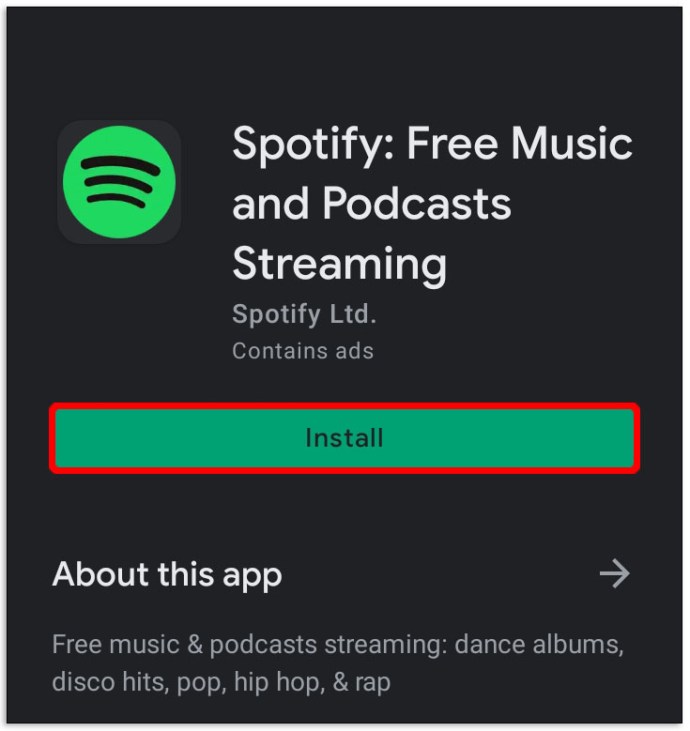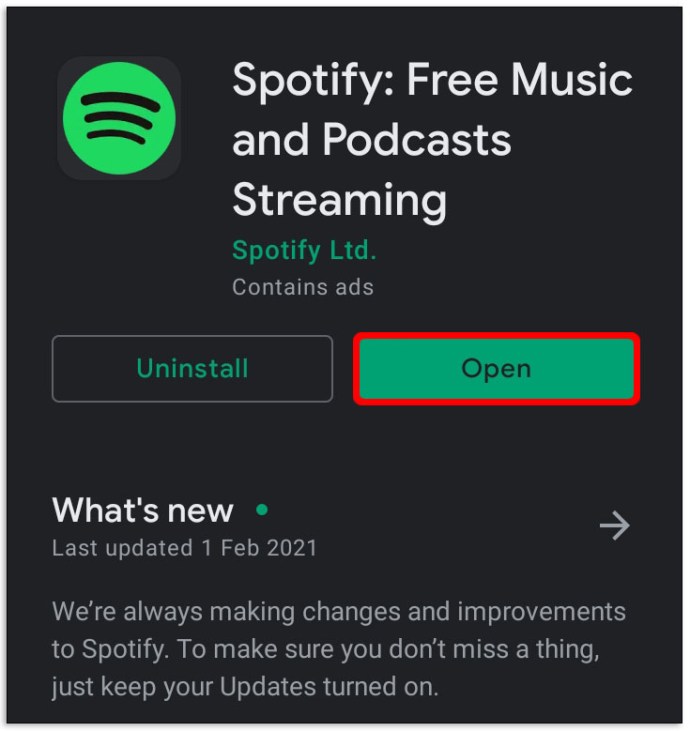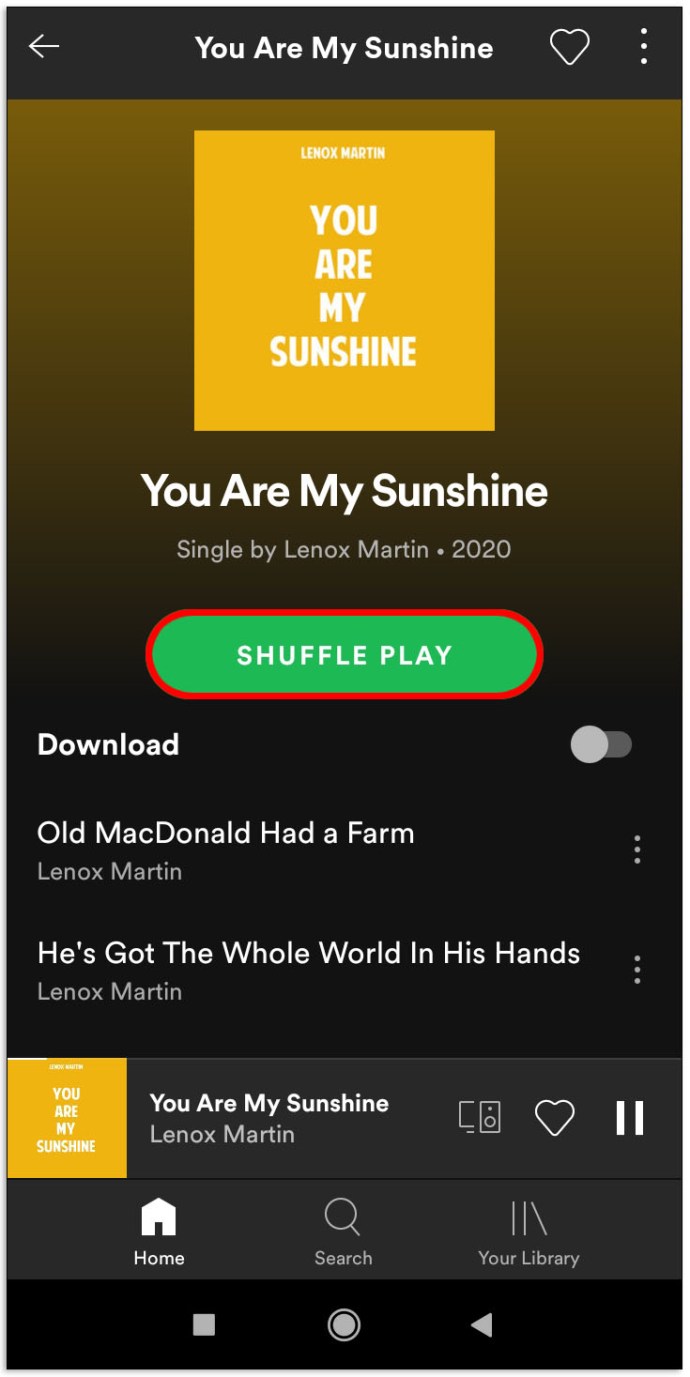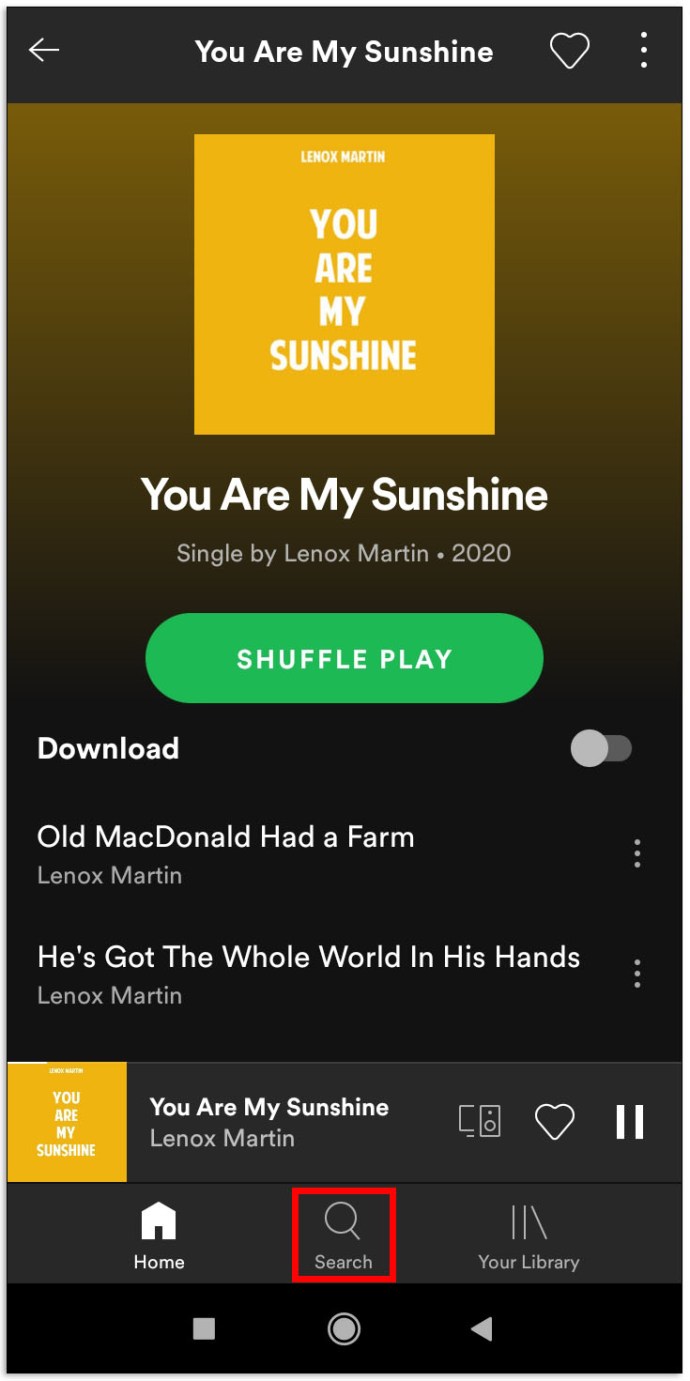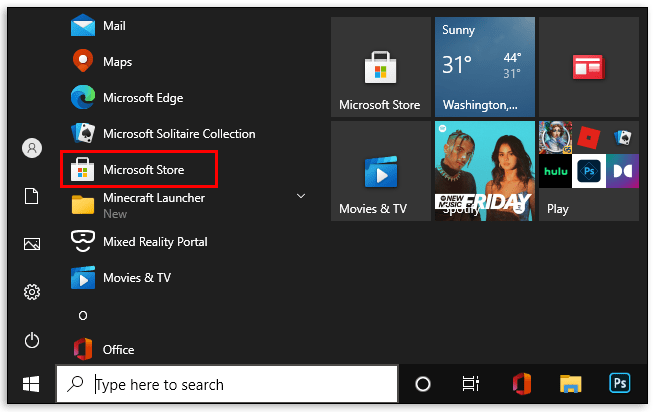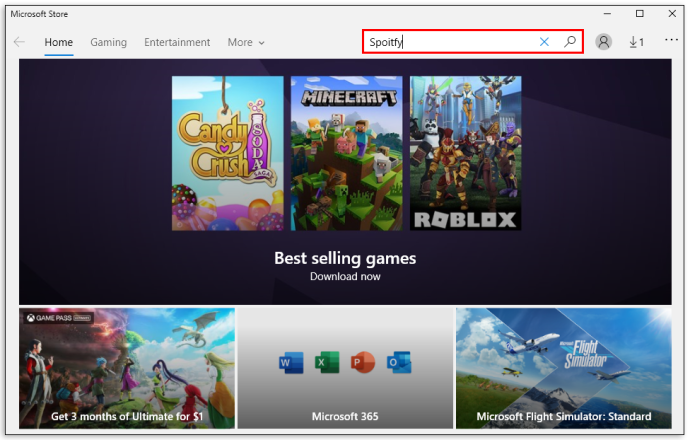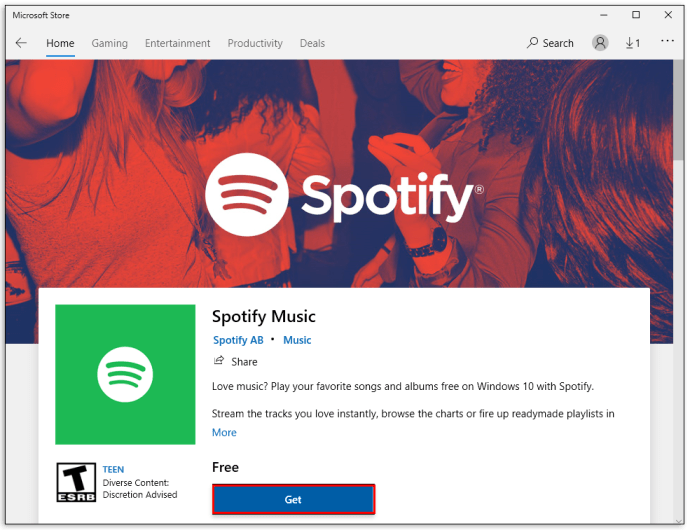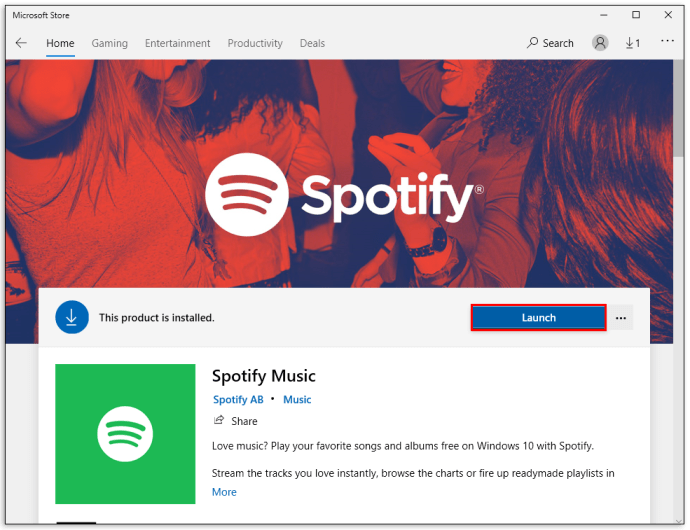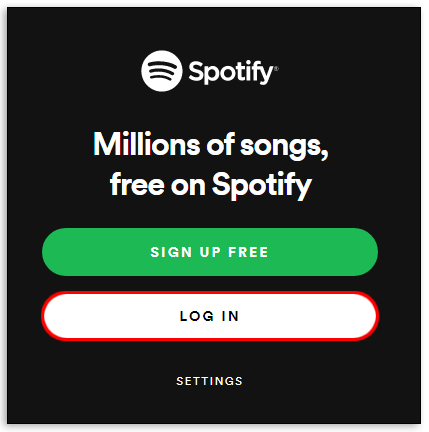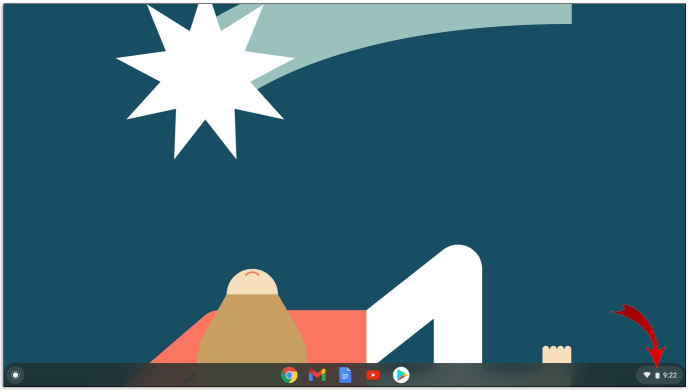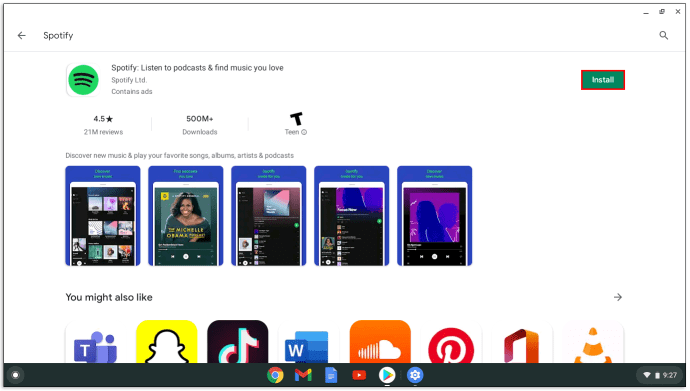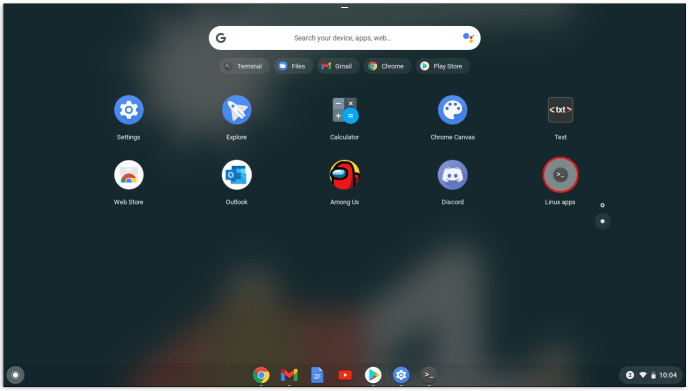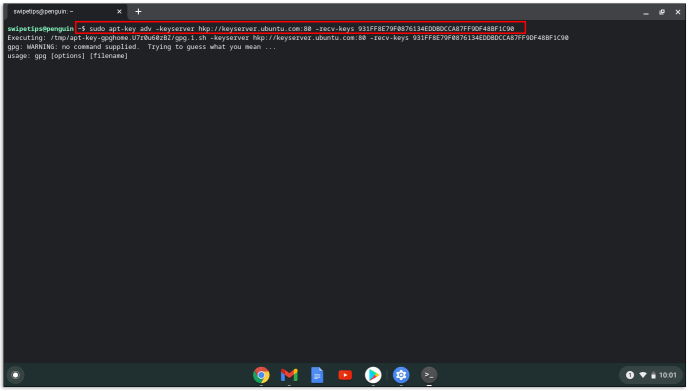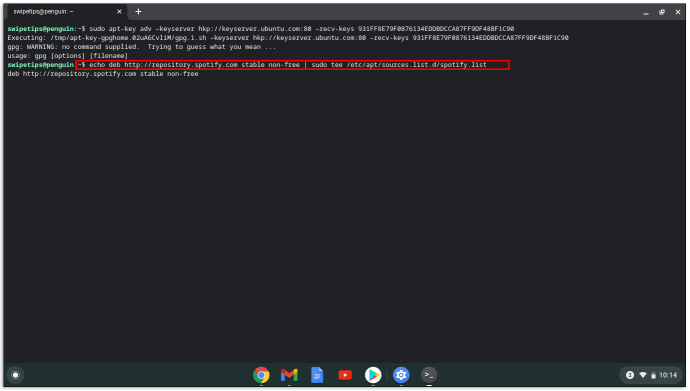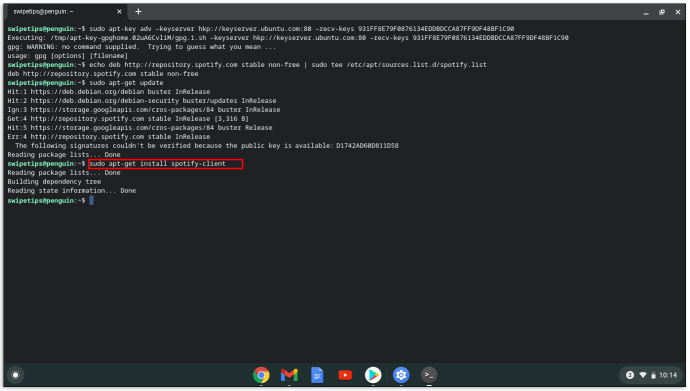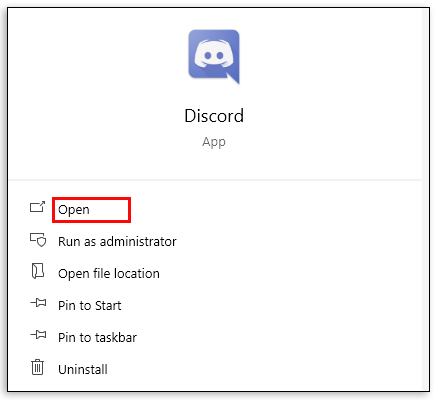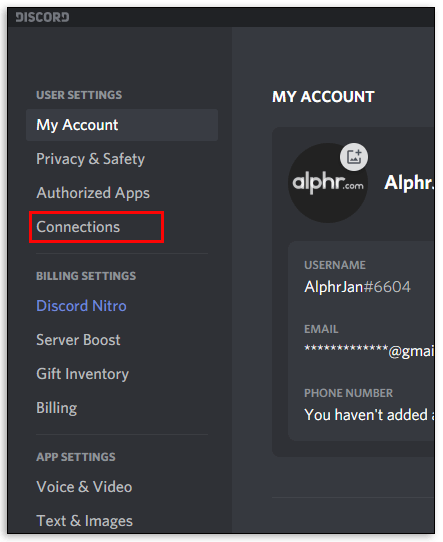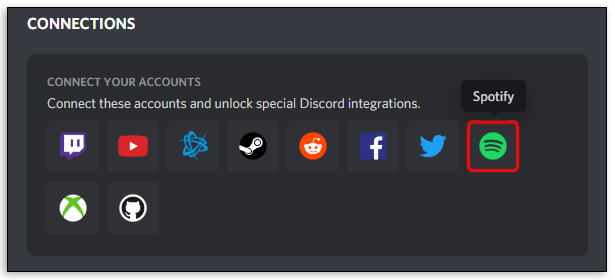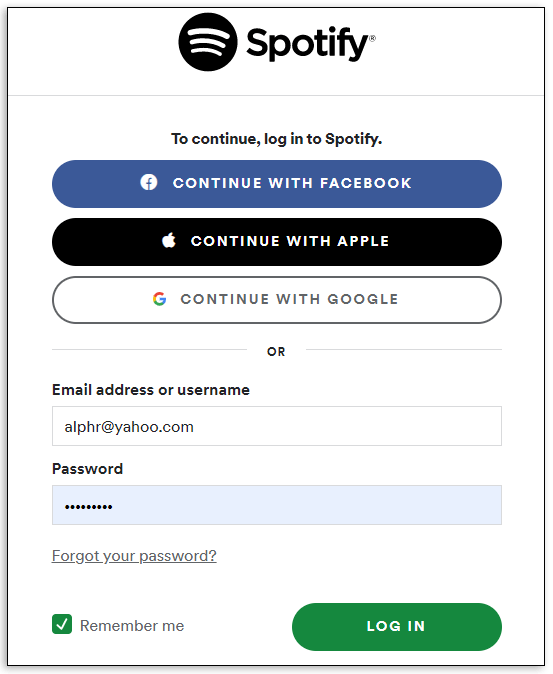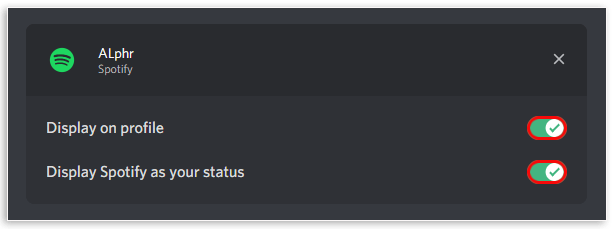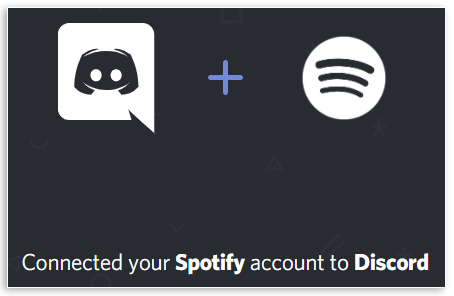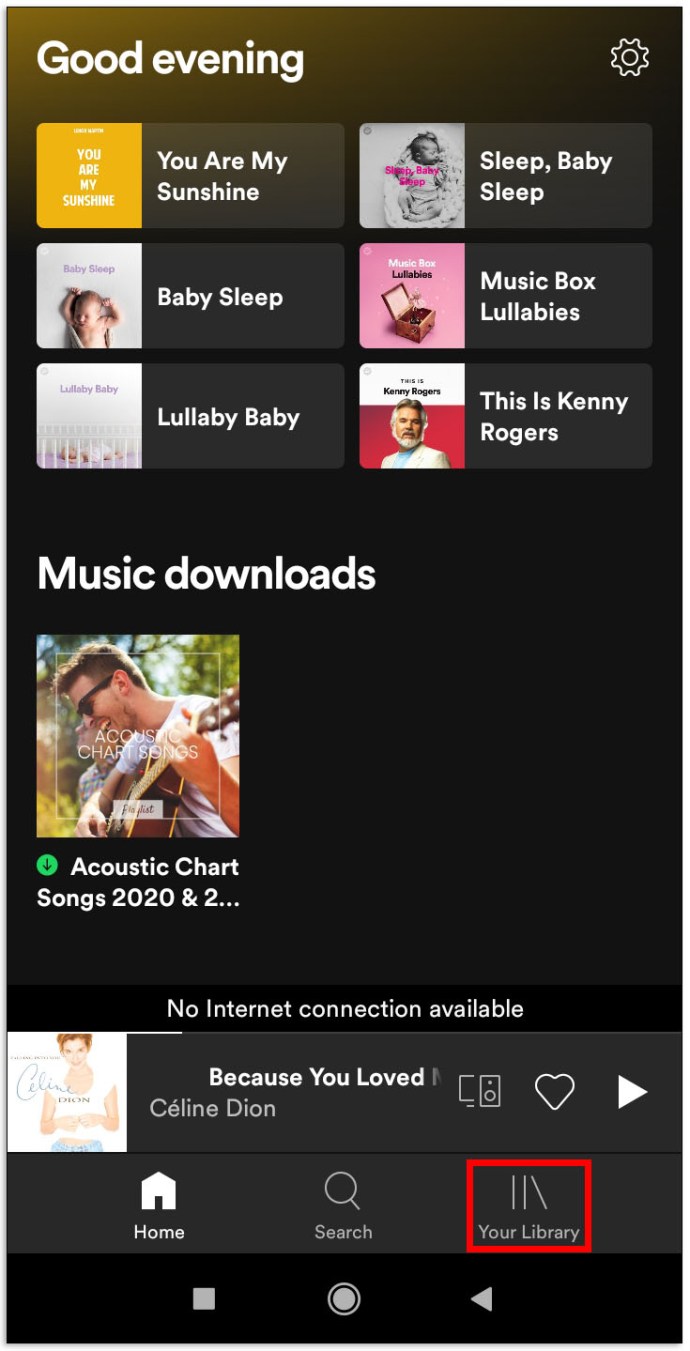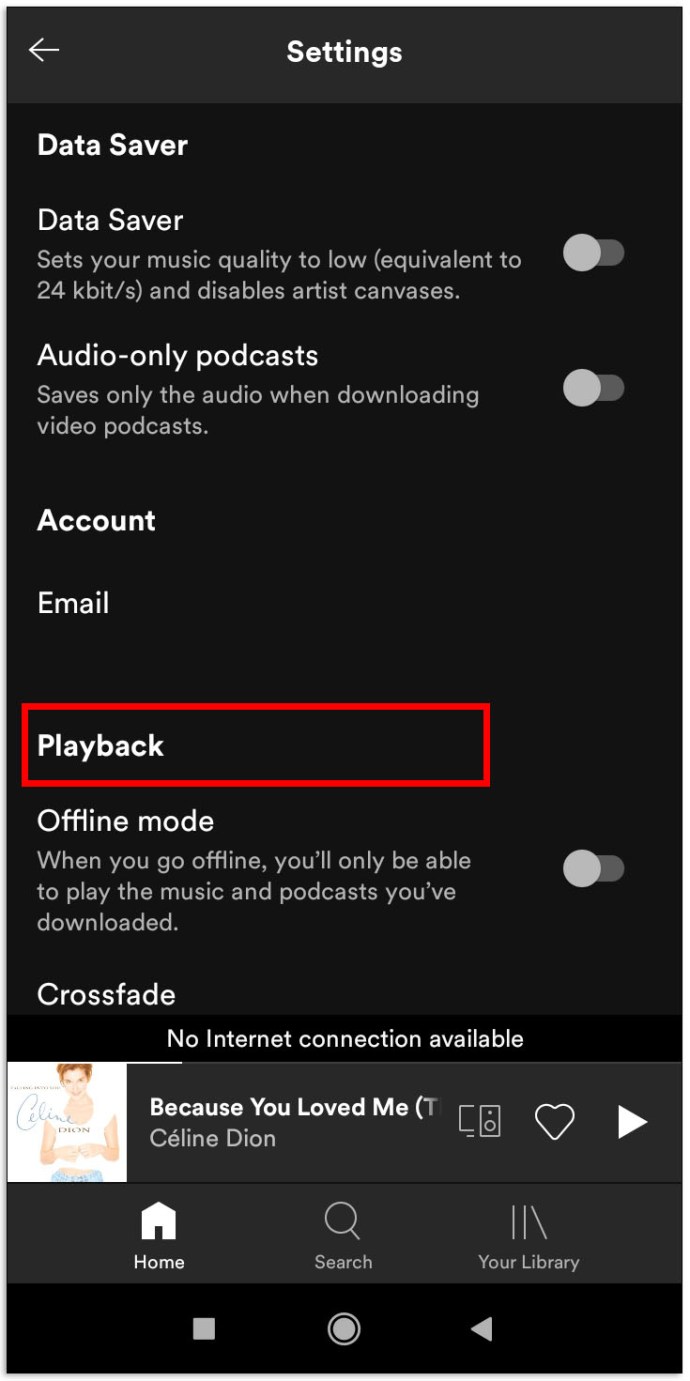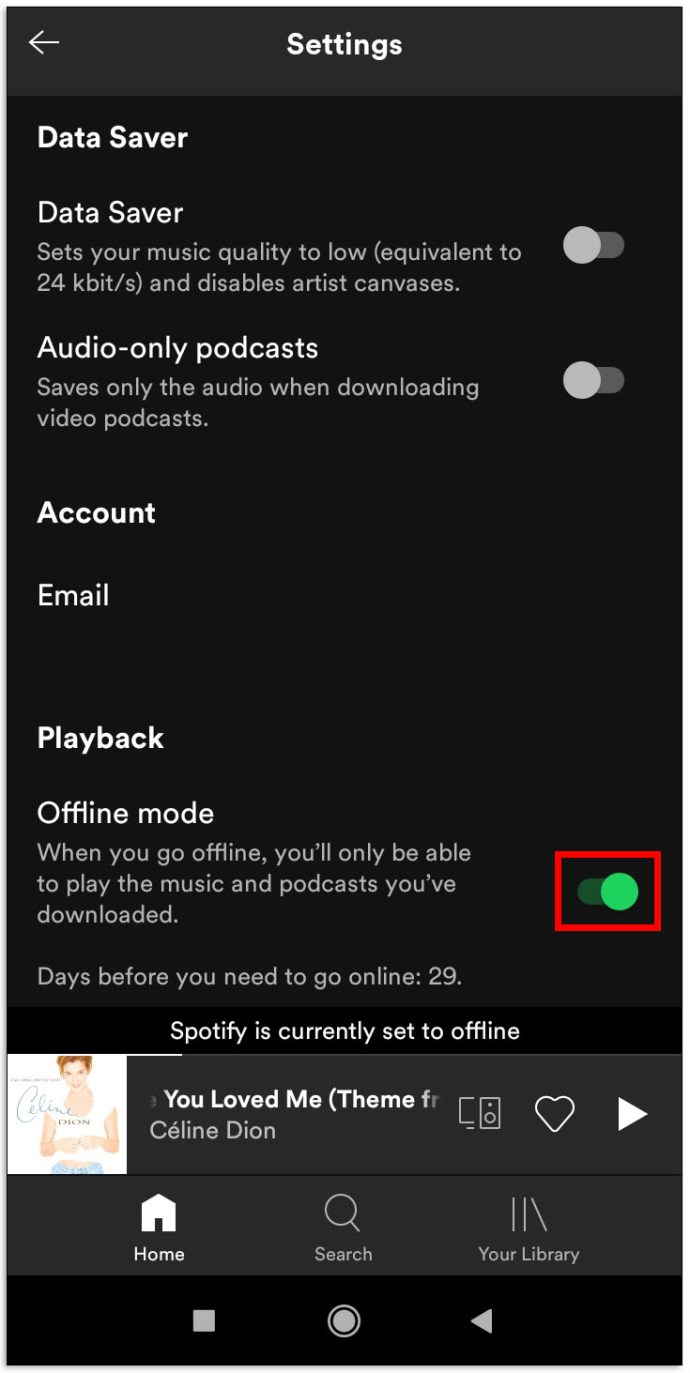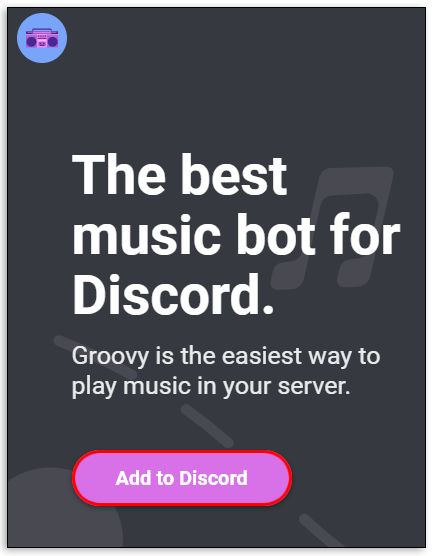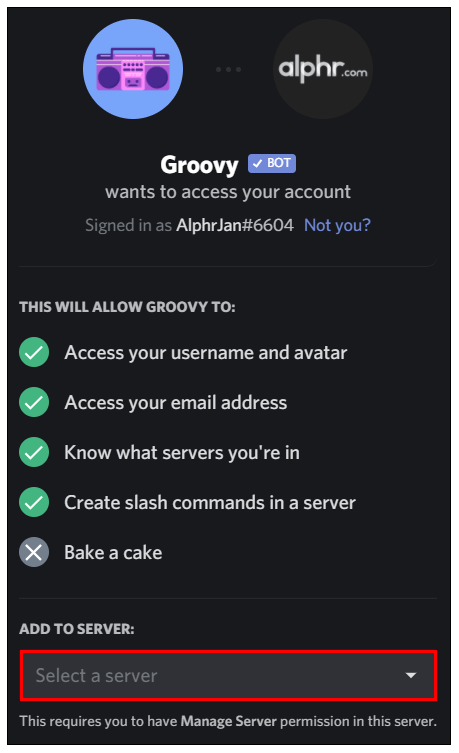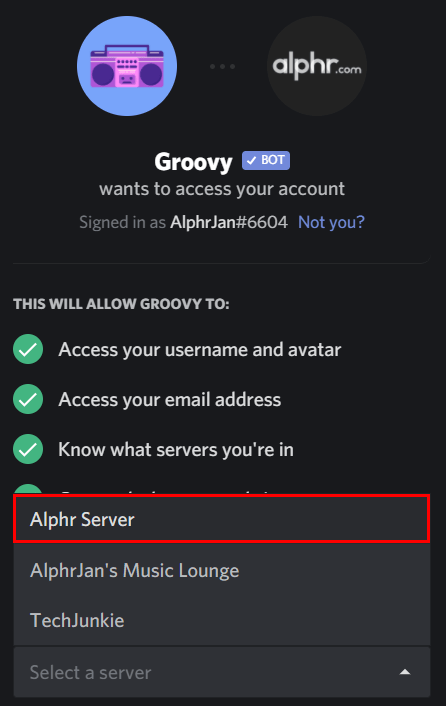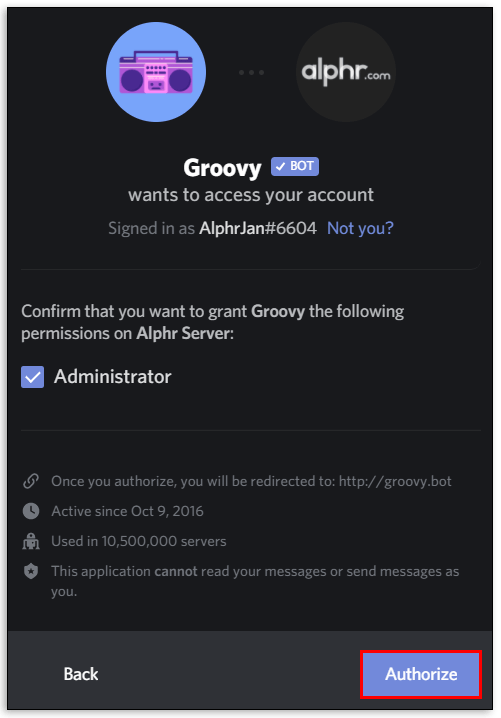모든 장치에서 Spotify를 재생하는 방법
다음 스트리밍 음악 플랫폼을 결정할 때 Spotify가 가장 먼저 떠오르는 앱일 수 있습니다. 좋아하는 노래와 앨범에 쉽게 액세스할 수 있으며 다양한 장치에서 들을 수 있습니다. 그러나 Spotify를 활성화하는 것은 경우에 따라 까다로울 수 있습니다.

고맙게도 이 기사에서는 어떤 장치를 선택하든 Spotify를 재생하는 방법을 명확하게 설명하므로 문제가 발생하지 않습니다.
Spotify를 재생하는 방법
많은 플랫폼이 Spotify를 지원합니다. 결과적으로 Spotify 계정을 각각에 연결하고 음악을 재생하는 방식이 다릅니다. 따라서 전체 기사를 읽고 가장 인기 있는 장치에서 Spotify를 재생하는 방법을 찾을 수 있습니다.
iPhone에서 Spotify를 재생하는 방법
iPhone에서 Spotify를 재생하는 가장 간단한 방법은 Siri를 사용하는 것입니다.
- iPhone에 최신 버전의 Spotify 앱이 있는지 확인합니다.
- Spotify에서 음악을 재생하도록 Siri에게 요청하십시오. "Siri, Spotify에서 Rolling Stones 재생해"라고 말할 수 있습니다.
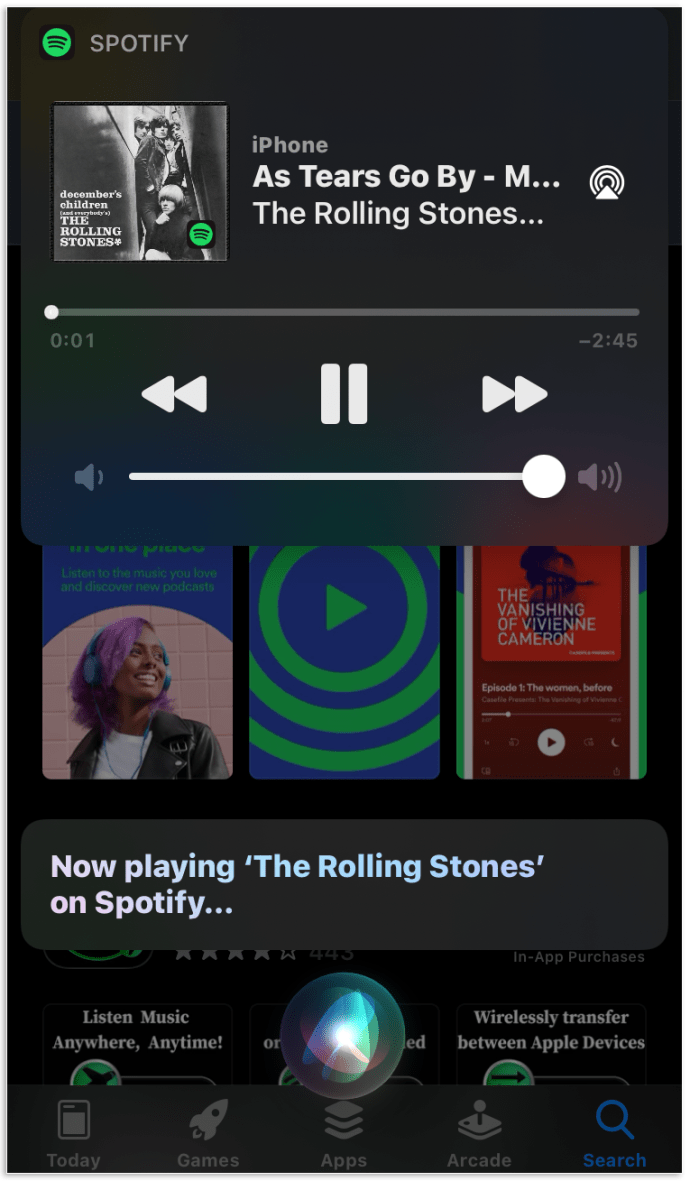
- Siri는 Spotify 데이터에 액세스하기 위해 확인을 요청할 것입니다.
- "예"라고 말하면 음악이 재생되기 시작합니다.
Android에서 Spotify를 재생하는 방법
Android 기기에서 Spotify를 재생하는 방법은 다음과 같습니다.
- Play 스토어로 이동하여 검색 상자에 "Spotify"를 입력하여 앱을 찾습니다.
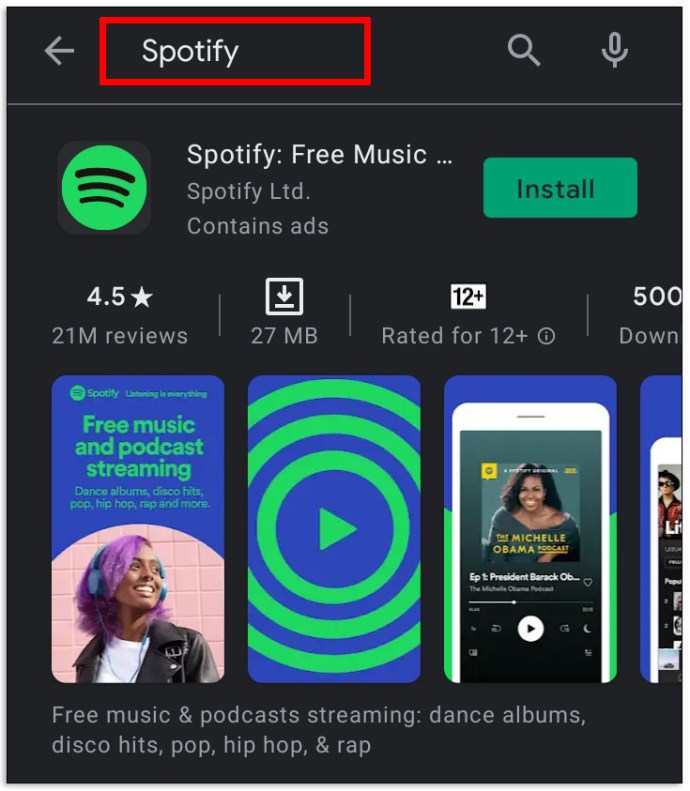
- "설치"를 누르고 설치가 완료될 때까지 기다립니다.
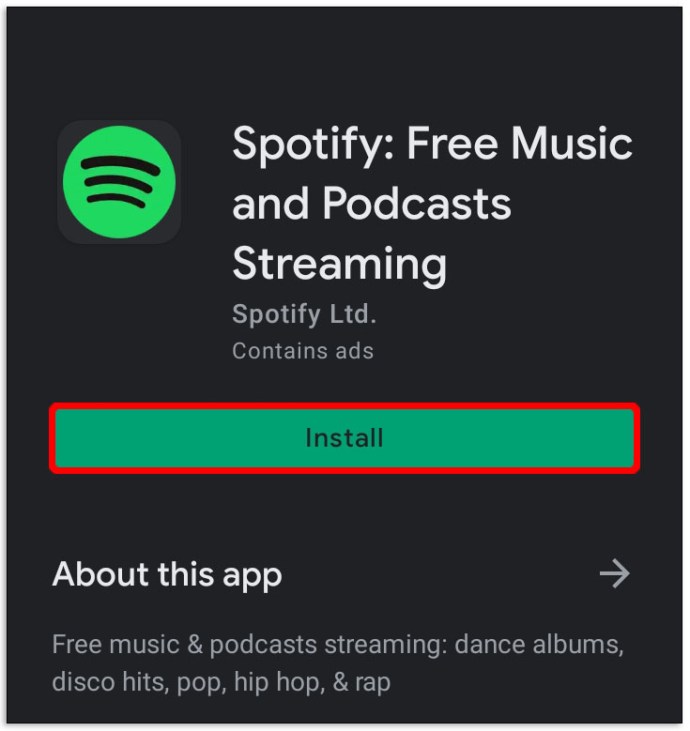
- Spotify를 열고 로그인 정보를 입력합니다.
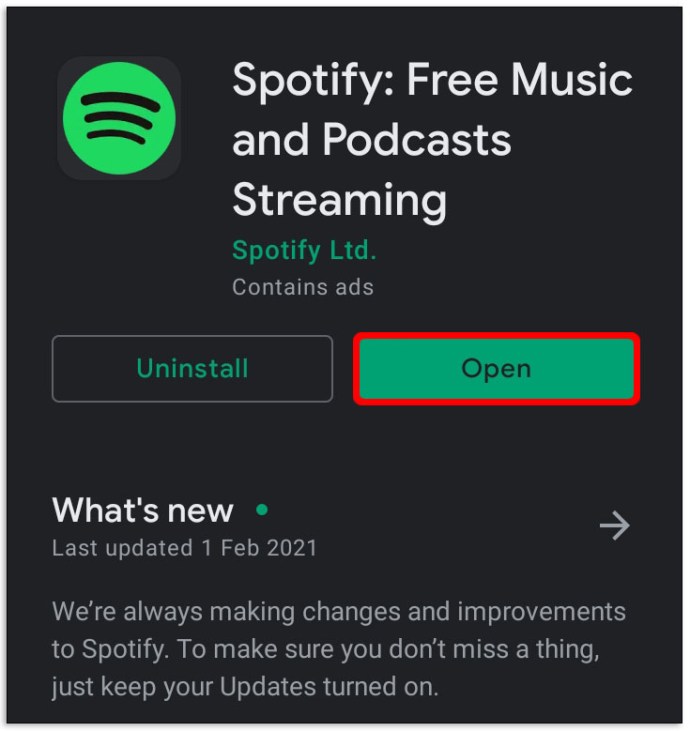
들어가면 음악을 재생할 수 있는 몇 가지 옵션이 있습니다.
- 라디오 방송국 및 재생 목록과 같은 권장 콘텐츠에 액세스하려면 "홈"을 누르십시오. 추천 스테이션 또는 재생 목록을 재생하려면 해당 이름을 누르거나 노래를 탭하거나(프리미엄 사용자만 해당) "셔플 재생"을 누르십시오.
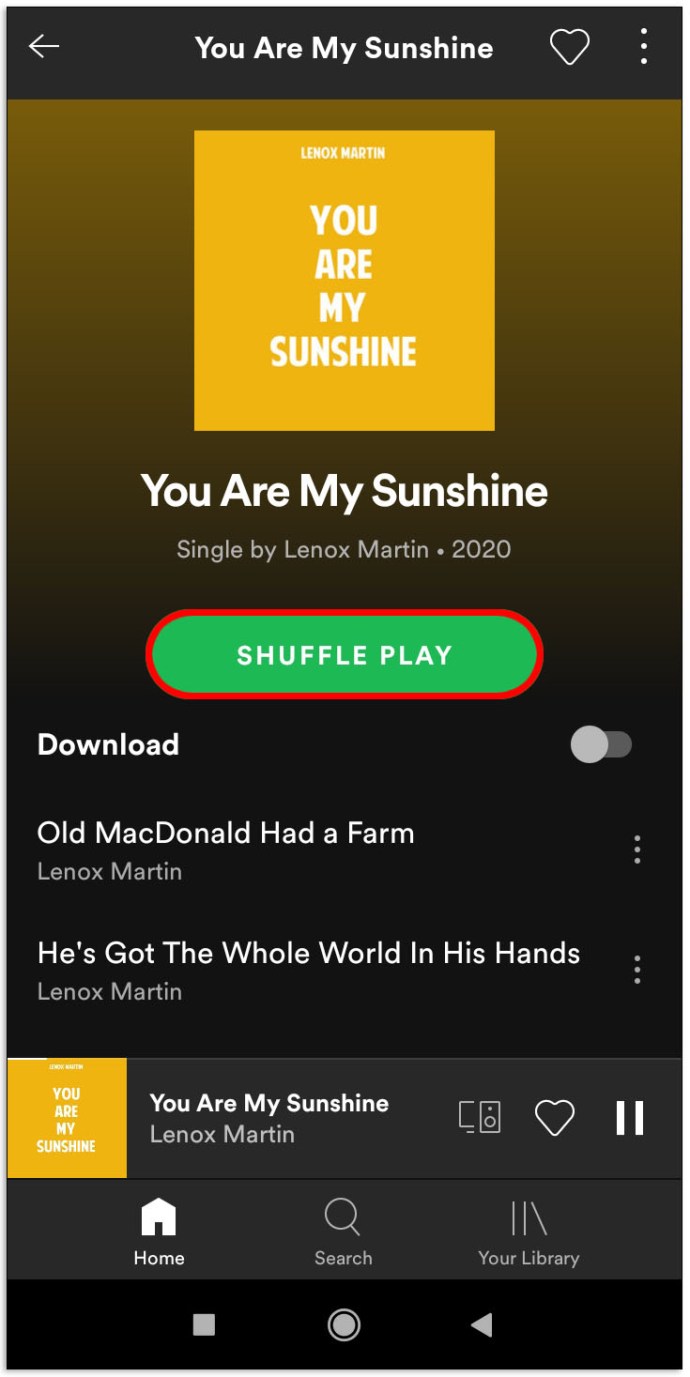
- 특정 음악 검색을 시작하려면 "검색"을 누르십시오. 예를 들어 아티스트를 입력하면 해당 이름으로 이동하여 프로필에 액세스할 수 있습니다. 거기에서 아티스트의 싱글, 노래, 앨범 및 비디오(프리미엄 사용자의 경우)까지 볼 수 있습니다. 아티스트의 모든 노래를 보려면 아래로 스크롤하여 "디스코그래피 보기"를 누르십시오.
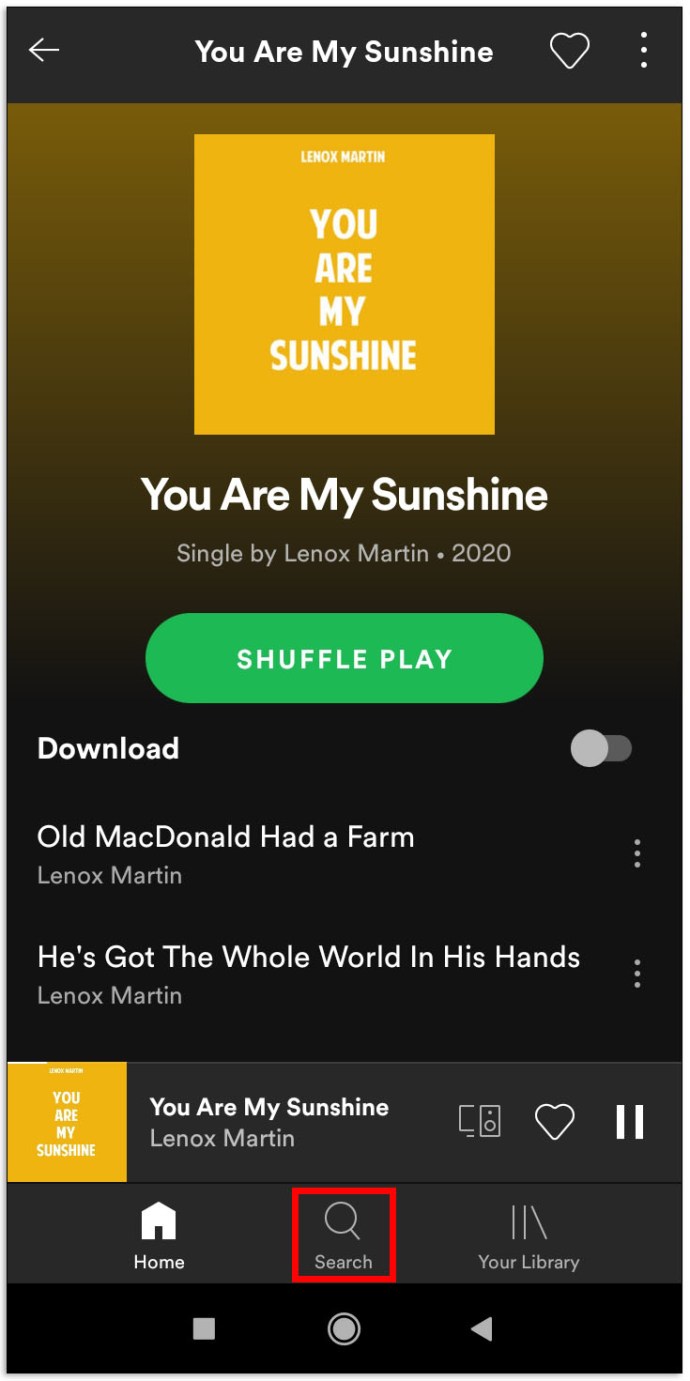
- 노래를 탭하고 듣기를 시작합니다.
Windows 및 Mac에서 Spotify를 재생하는 방법
이전에 Mac에서 Spotify 프로그램을 다운로드하지 않은 경우 다음을 수행해야 합니다.
- 스포티파이 웹사이트로 이동
- "다운로드"버튼을 누르십시오.
- 다음 팝업 화면에서 "허용"을 눌러 다운로드를 시작합니다.
- 다운로드 폴더에서 Spotify 설치 프로그램의 압축을 풉니다.
- 설치 파일을 열고 프로세스를 마칩니다.
- Spotify를 열고 로그인 화면에서 "Apple로 계속하기"를 선택하십시오.
- 프로그램이 귀하의 이메일 주소에 액세스하도록 허용하십시오. Apple 이메일 주소가 Spotify 계정과 일치하는지 확인하는 팝업이 표시됩니다. 일치하는 항목이 없으면 올바른 정보를 입력했는지 확인하세요.
- Spotify에 로그인하고 "계정 연결"을 누릅니다. 이제 Spotify에서 음악 듣기를 시작할 수 있습니다.
다른 플랫폼에도 불구하고 프로세스는 Windows에서 상당히 유사합니다.
- 시작 메뉴로 이동하여 "Microsoft Store"를 선택합니다.
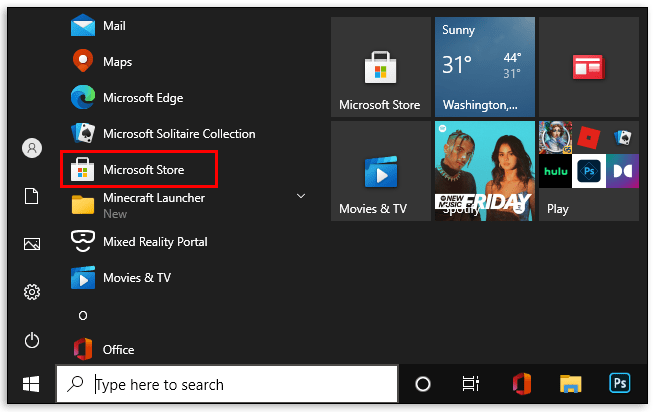
- 검색 상자에 "Spotify"를 입력하고 "Enter"를 누르십시오.
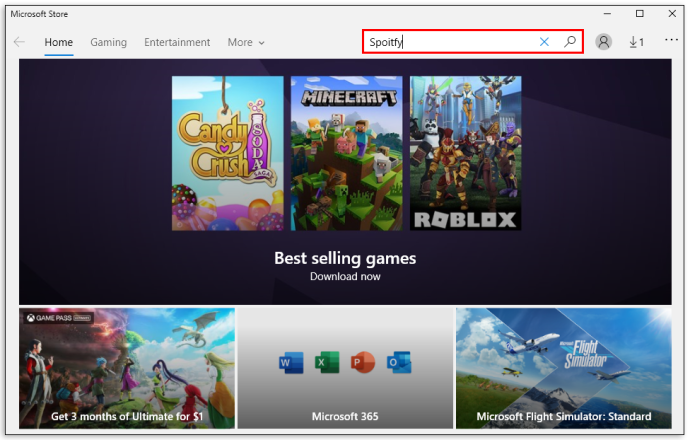
- "Spotify Music"을 선택하고 파란색 "Get" 버튼을 눌러 다운로드합니다.
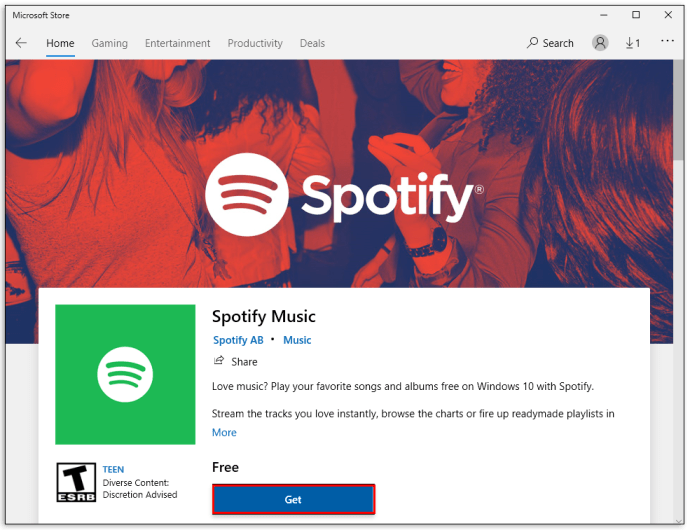
- 설치가 끝나면 앱을 엽니다.
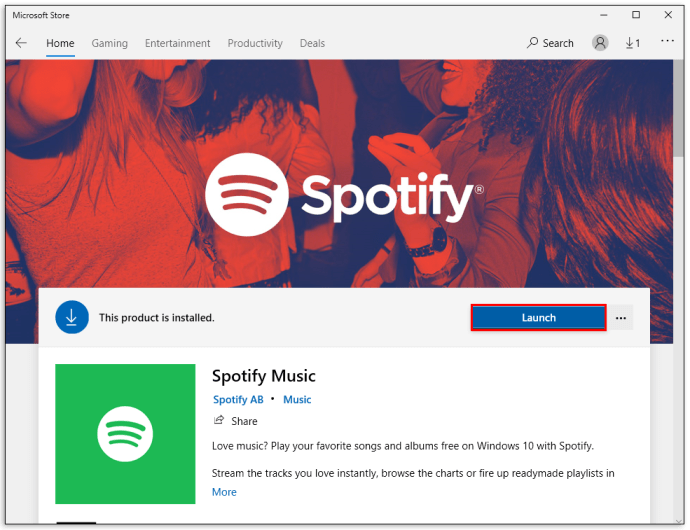
- Spotify 이메일, Facebook 또는 사용자 이름과 암호를 통해 계정에 로그인합니다.
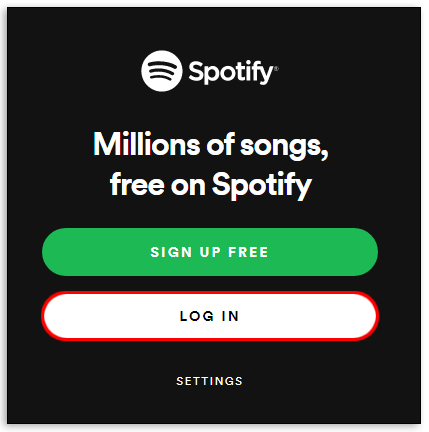
- 로그인하면 Windows PC에서 Spotify 재생을 시작합니다.
Chromebook에서 Spotify를 재생하는 방법
Chromebook에서 Spotify를 재생하는 방법에는 두 가지가 있습니다. 첫 번째는 앱의 Android 버전을 다운로드하는 것입니다.
- 빠른 설정 패널로 이동합니다.
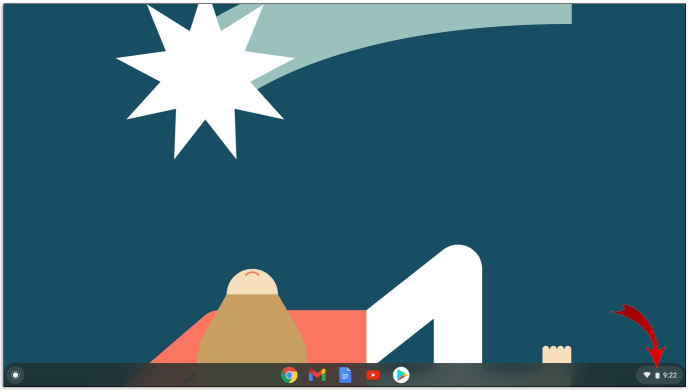
- 기어 기호를 눌러 설정에 액세스합니다. Google Play 스토어로 이동하여 "켜기"를 선택하십시오.

- Play 스토어에서 Spotify를 다운로드하여 설치합니다.
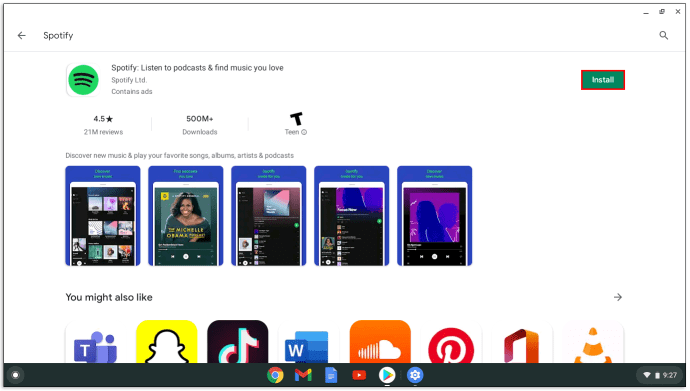
두 번째 옵션은 Linux를 사용하여 Spotify 데스크톱 앱을 설치하는 것입니다.
- 앱 서랍의 Linux 앱 탭에서 터미널을 실행합니다.
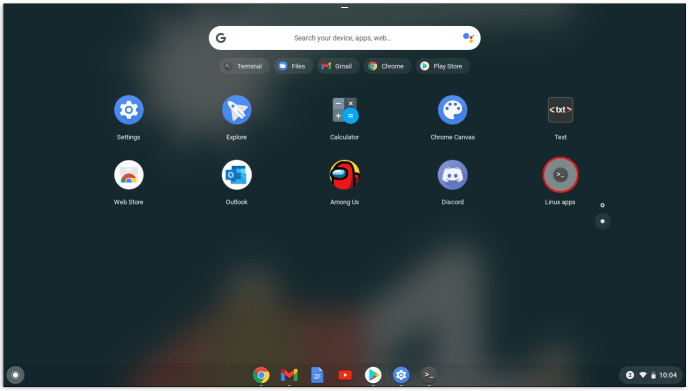
- 리포지토리 서명 키를 추가하여 다운로드를 확인합니다. 다음 명령을 입력합니다. sudo apt-key adv –keyserver hkp://keyserver.ubuntu.com:80 –recv-keys 931FF8E79F0876134EDDBDCCA87FF9DF48BF1C90
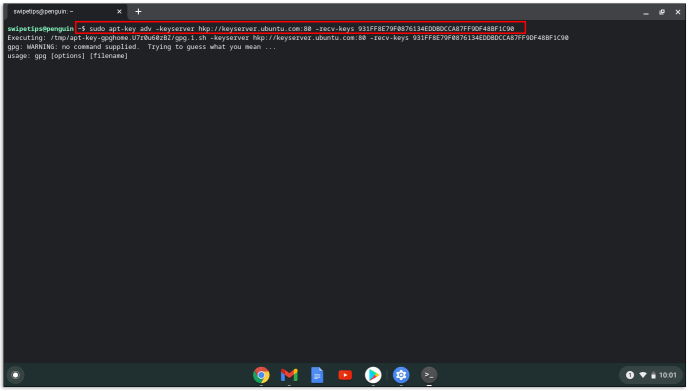
- 다음 명령을 입력하여 Spotify 리포지토리를 삽입합니다. echo deb //repository.spotify.com 안정 비 무료 | sudo 티 /etc/apt/sources.list.d/spotify.list
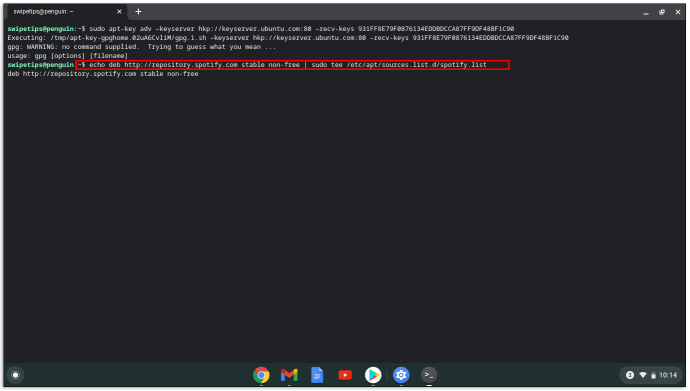
- 다음 명령으로 사용 가능한 패키지 목록을 업데이트합니다. sudo apt-get 업데이트
- 최종 명령을 입력하여 Spotify를 설치하십시오: sudo apt-get install spotify-client
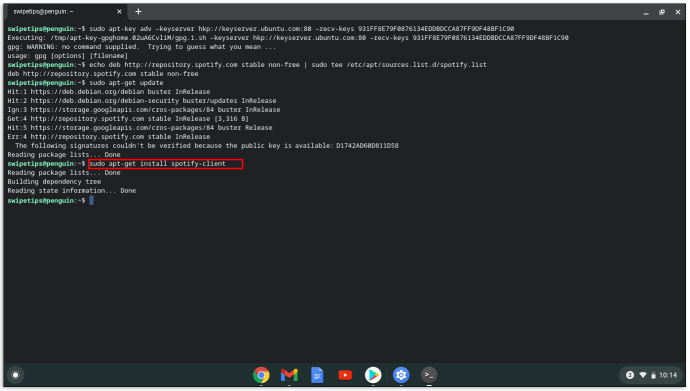
- 설치가 끝나면 Linux 앱 메뉴에서 Spotify를 찾을 수 있습니다.
Alexa에서 Spotify를 재생하는 방법
Alexa에서 Spotify를 재생하는 것이 조금 더 쉽습니다.
- 알렉사 앱을 엽니다.
- 설정을 입력하고 "음악"을 선택하십시오.
- "새 서비스 연결"을 누르고 Spotify를 선택하십시오.
- Spotify 로그인 정보를 입력하십시오.
- Spotify를 기본 음악 서비스로 사용하려면 "기본 서비스"를 선택하십시오.
- 좋아하는 노래를 재생하기 시작합니다. 예를 들어 "Alexa, Spotify에서 Skyfall 재생"이라고 말합니다.
Discord에서 Spotify를 재생하는 방법
Discord에서 Spotify를 재생하려면 다음 단계를 따르세요.
- 바탕 화면에 Discord 앱을 다운로드하고 실행합니다.
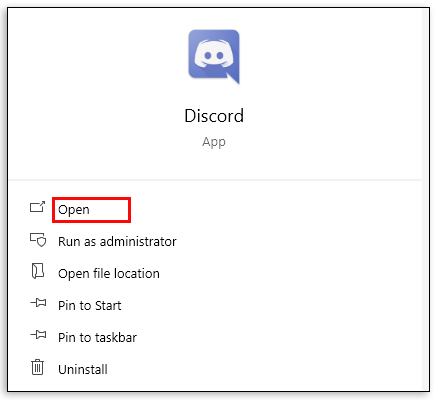
- 왼쪽 메뉴의 "연결"로 이동합니다.
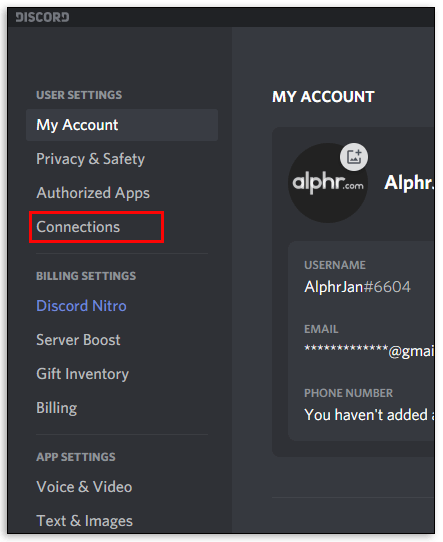
- 스포티파이를 선택합니다.
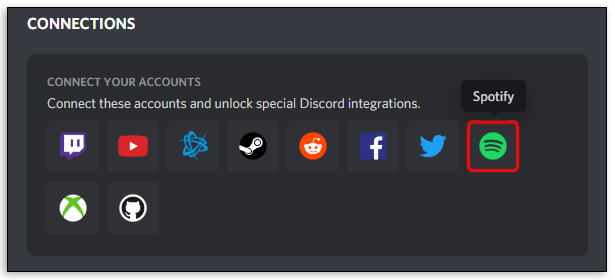
- Spotify에 연결할 웹 페이지가 열립니다. Spotify에 로그인하지 않은 경우 먼저 가입하거나 로그인해야 합니다.
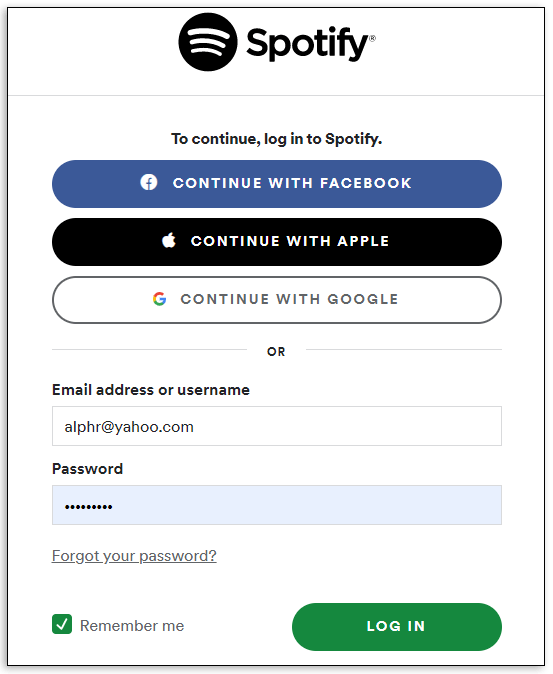
- "확인"을 선택하고 앱 사용을 시작하십시오.
Discord에서 Spotify 재생 목록을 재생하는 방법
Discord에서 Spotify 재생 목록을 재생하는 방법은 다음과 같습니다.
- 디스코드에 로그인합니다.
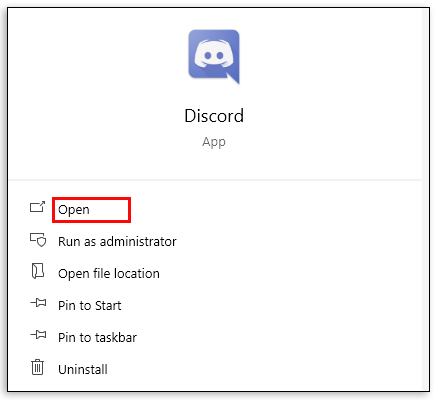
- "설정"으로 이동한 다음 "연결"로 이동합니다. Spotify 아이콘을 클릭하십시오.
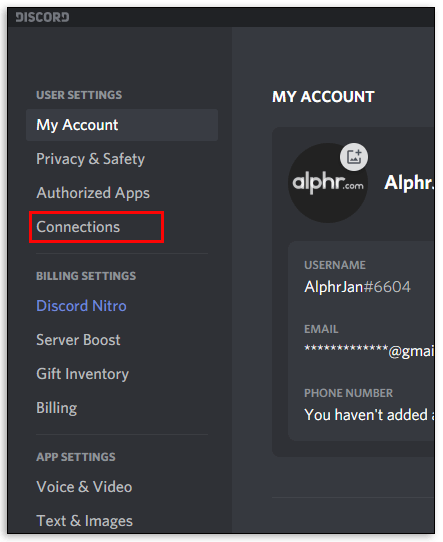
- 설정에서 사용자 이름을 볼 수 있으며 이제 음악을 상태로 표시하거나 프로필에 표시하도록 선택할 수 있습니다.
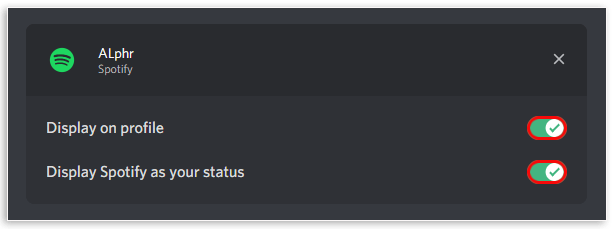
- Discord 및 Spotify 계정에 연결되면 재생 목록을 들을 수 있습니다.
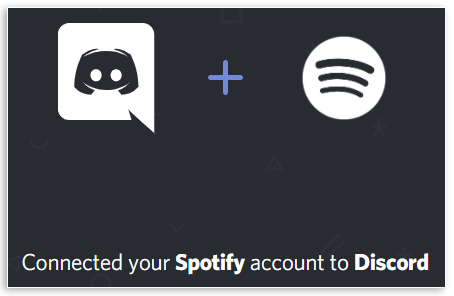
Apple Watch에서 Spotify를 재생하는 방법
Apple Watch에서 Spotify를 활성화하려면 iPhone을 사용해야 합니다. 방법은 다음과 같습니다.
- 휴대폰에서 Apple Watch를 실행합니다.
- "나의 시계" 섹션과 "Apple Watch에 설치됨" 표시줄 아래에서 이미 Spotify를 다운로드했는지 확인합니다. 그렇지 않은 경우 "사용 가능한 앱"으로 이동하여 Spotify에서 "설치"를 선택하십시오.
- 시계의 앱으로 이동하여 Spotify를 찾아 실행합니다. iPhone에서 Spotify를 재생할 때도 프로그램이 자동으로 시작됩니다.
Sonos에서 Spotify를 재생하는 방법
Sonos를 사용하여 iPhone뿐만 아니라 Android 휴대전화에서 Spotify를 재생할 수 있습니다. 방법은 다음과 같습니다.
- 앱을 열고 "설정"으로 이동합니다.
- 마이크 및 음표 아이콘 옆에 있는 "서비스"를 선택합니다.
- 목록 맨 아래로 이동하여 더하기 기호 옆에 있는 "서비스 추가"를 선택합니다.
- 새 팝업 표시줄에서 Spotify까지 아래로 스크롤합니다. 앱을 탭합니다.
- "Sonos에 추가"를 선택하고 계정에 로그인합니다. 또한 Sonos 계정에서 변경을 허용하십시오.
- "Spotify에 연결"을 선택하여 로그인하거나 "Spotify에 가입"을 선택하여 새 계정을 설정합니다. 그런 다음 재생 목록, 노래, 아티스트 및 서비스 마스터 목록에 대한 검색 결과에서 Spotify를 볼 수 있습니다.
Peloton에서 Spotify를 재생하는 방법
Peloton에서 Spotify 음악에 액세스하려면 다음을 수행해야 합니다.
- Peloton Bike에서 프로필에 액세스하고 왼쪽에서 "음악"을 선택합니다. 여기에 저장된 노래 목록이 표시됩니다.
- Spotify 계정에 연결하려면 화면의 오른쪽 상단 모서리에 있는 "연결"을 누릅니다.
- 사용자 이름과 암호를 입력하고 약관에 동의합니다.
- Spotify를 실행하고 "내 라이브러리"를 선택하여 재생 목록을 확인하십시오. "My Peloton Music"이라는 새 재생 목록이 있어야 합니다. 그렇지 않은 경우 Spotify를 새로 고치면 재생 목록이 나타납니다.
Alexa에서 Spotify 재생 목록을 재생하는 방법
Alexa에서 Spotify 재생 목록을 재생하려면 Spotify 계정에 연결해야 합니다.
- 태블릿이나 휴대폰에서 Alexa를 열고 "설정"으로 이동합니다.
- 오른쪽에 있는 "음악 및 미디어"를 선택합니다.
- 이 화면에서 "Spotify에서 계정 연결"을 선택합니다.
- "Alexa를 Spotify 계정에 연결"이라는 다른 화면이 나타납니다. "Spotify에 로그인"이라고 적힌 녹색 버튼을 누르고 사용자 이름과 암호를 입력합니다. Spotify 계정이 없으면 Facebook 또는 Gmail을 사용하여 계정을 설정하세요.
- 마지막으로 "귀하의 Spotify 계정이 성공적으로 연결되었습니다."라는 팝업 창이 표시됩니다.
- 이제 Alexa에서 재생 목록을 들을 수 있습니다.
Spotify 오프라인을 재생하는 방법
Spotify를 오프라인으로 재생하는 것은 편리한 기능입니다. 작동 방식은 다음과 같습니다.
- Spotify를 열고 "내 라이브러리"로 이동합니다.
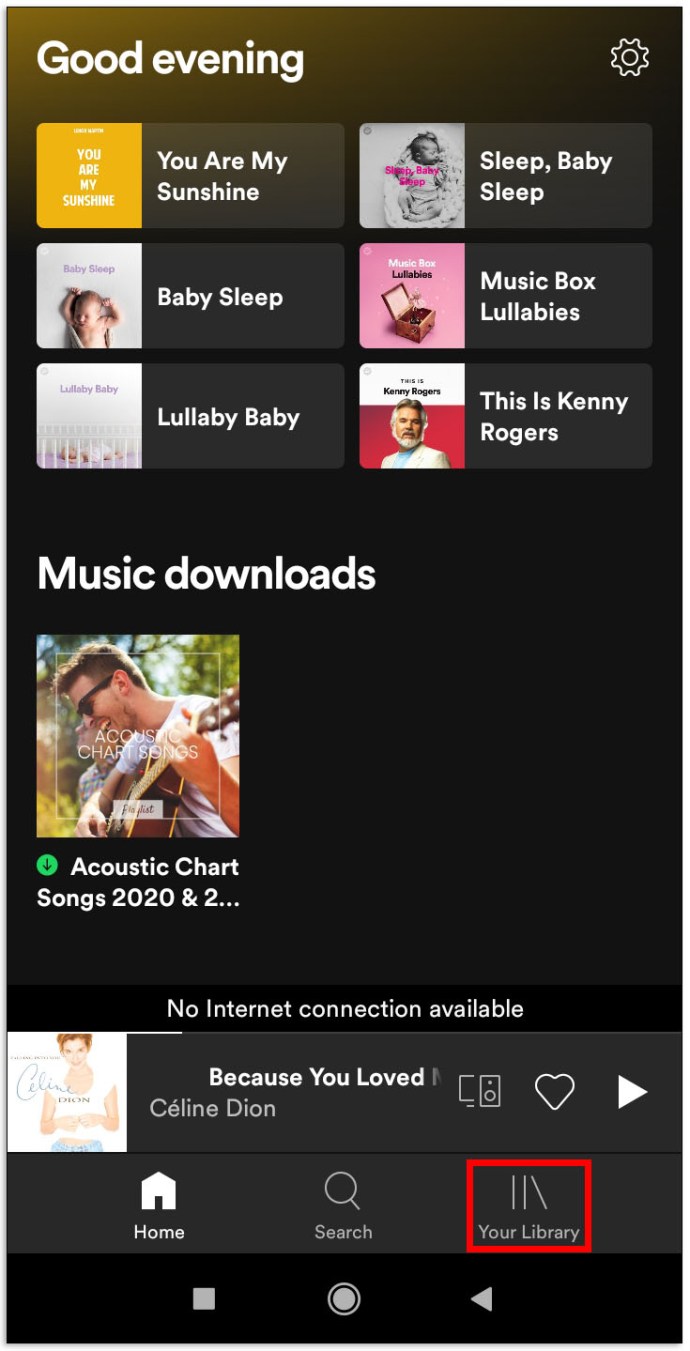
- "설정" 기호를 누르고 "재생"을 선택하십시오.
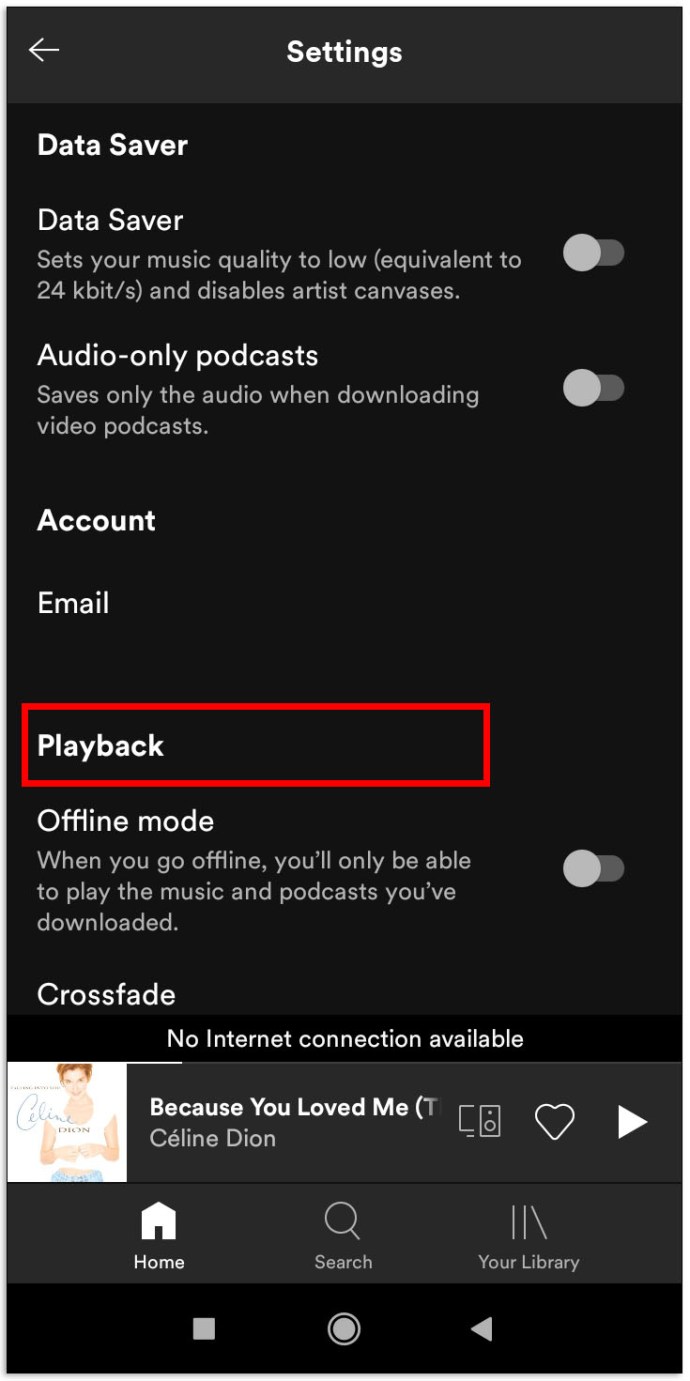
- 오프라인 토글을 눌러 Spotify를 오프라인 모드로 전환합니다. 이렇게 하면 오프라인 모드에서 Spotify를 사용하고 이전에 다운로드한 노래를 들을 수 있습니다.
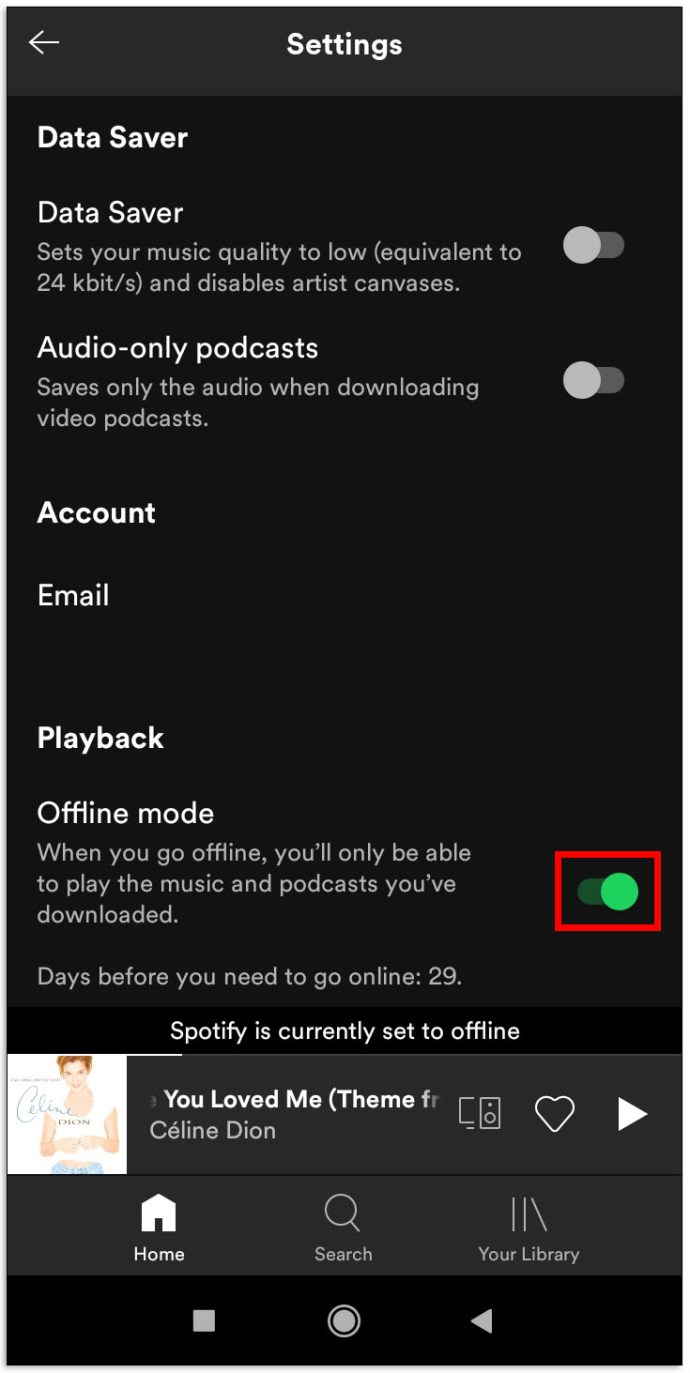
Twitch에서 Spotify를 재생하는 방법
Twitch에서 Spotify를 재생하려면 스트림과 나란히 실행하기만 하면 됩니다. 설치해야 하는 특별한 프로그램이나 소프트웨어는 없습니다.
그러나 Twitch 스트림에서 Spotify를 재생하는 것은 공식적으로 금지되어 있으므로 채널이 DMCA 문제에 직면할 수 있음을 명심하십시오.
Discord 봇으로 Spotify를 재생하는 방법
Discord 봇으로 Spotify를 듣는 방법은 다음과 같습니다.
- Groovy 웹사이트로 이동하여 "Discord에 추가"를 선택합니다.
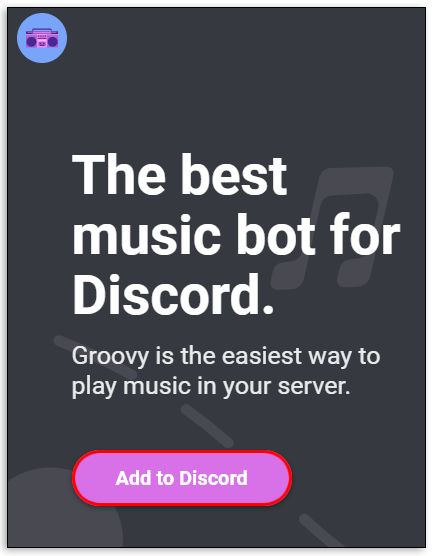
- "서버 선택"을 누릅니다.
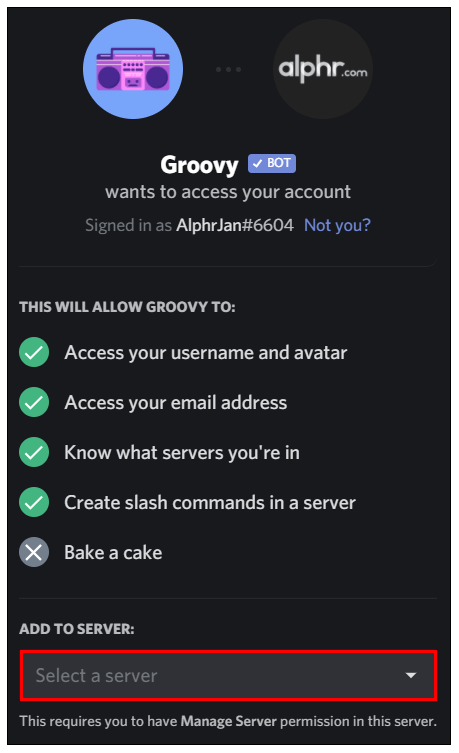
- 메뉴에서 Spotify Discord 봇을 설치하려는 서버의 이름을 누릅니다.
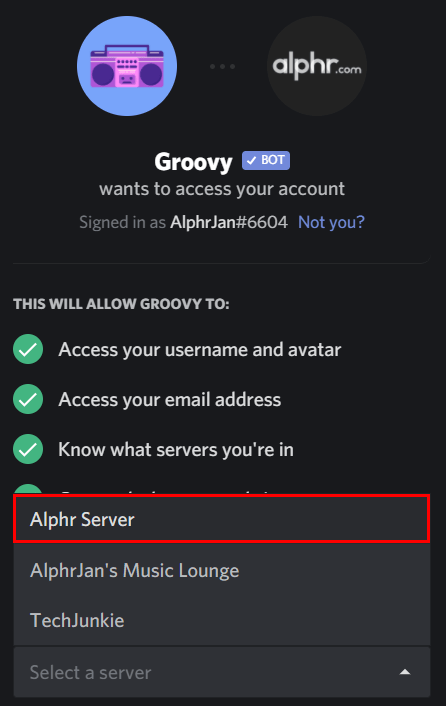
- "승인"을 누르고 로봇 인증 보안 문자를 확인하십시오.
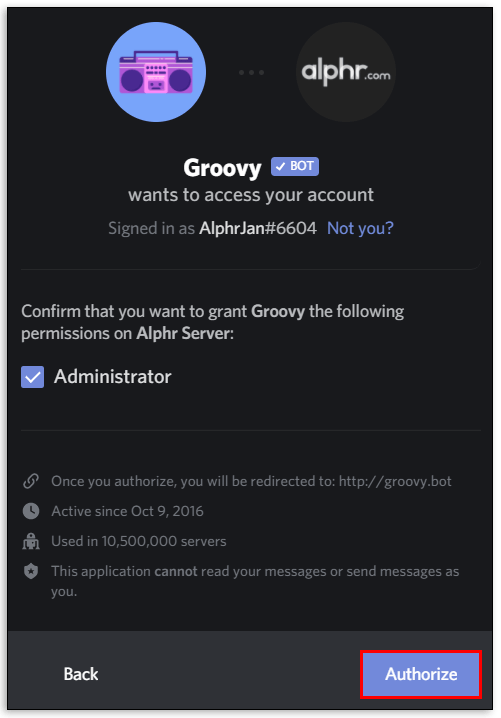
- Discord Spotify 봇이 Discord 서버에 추가되어 Spotify를 재생할 수 있습니다.
추가 FAQ
Spotify를 재생할 수 있는 장치는 무엇입니까?
많은 수의 장치에서 Spotify를 재생할 수 있습니다.
• 스마트 스피커
• 카 오디오
• 스마트 TV
• 앱 통합
• 웨어러블
• 무선 스피커
• 게임 콘솔
• 헤드폰
• 스트리머
• 하이파이 및 오디오 스트리머
Spotify를 무료로들을 수 있습니까?
Spotify를 무료로 재생할 수 있지만 얻을 수 있는 기능은 제한적입니다. 예를 들어 무료 버전을 사용하면 셔플 모드를 재생하고 Daily Mix 재생 목록을 사용할 수 있습니다. 그러나 Spotify Radio 및 기타 프리미엄 기능은 액세스할 수 없습니다.
Spotify를 사용하는 가장 좋은 방법은 무엇입니까?
많은 기능으로 Spotify 경험을 향상시킬 수 있습니다. 다음은 그 중 일부입니다.
• 재생 목록 만들기
• 보관함을 사용하여 저장한 모든 노래, 라디오 방송국, 재생 목록, 앨범 및 아티스트에 액세스
• 오프라인 듣기 사용
• 데이터 저장 여부에 따라 스트리밍 품질을 높이거나 낮춥니다.
Spotify는 귀에 음악이 될 수 있습니다
이동 장치에서 Spotify를 사용할 수 없다는 의심이 들었다면 이제 불확실성이 해결되기를 바랍니다. 보시다시피 Spotify는 여러 플랫폼과 호환됩니다. 따라서 어느 것이 가장 적합한지 확인하고 어디를 가든지 Spotify를 사용하십시오.